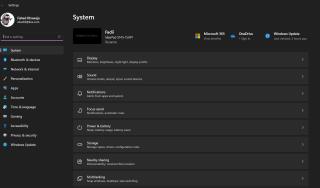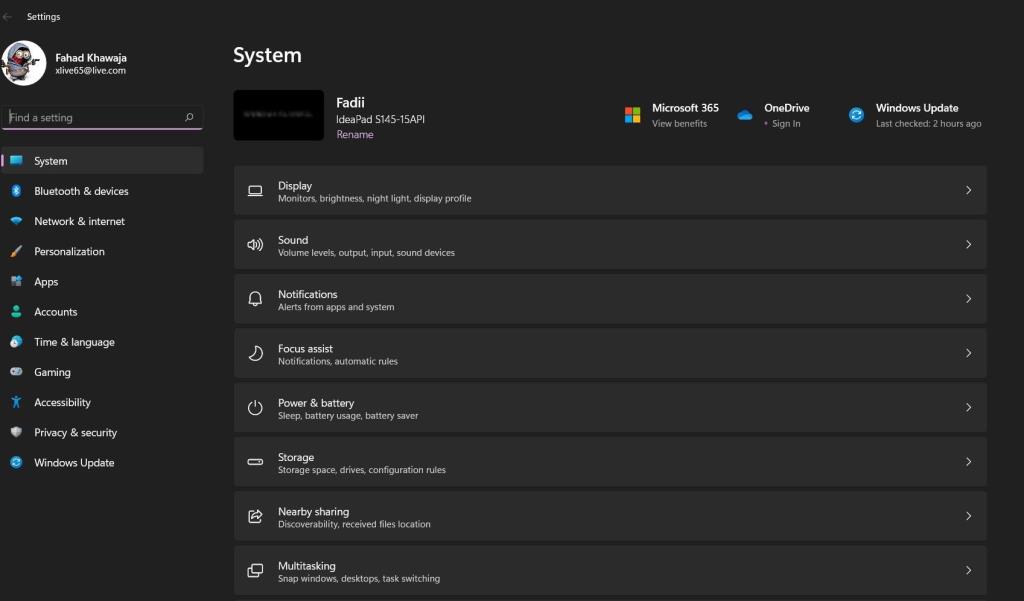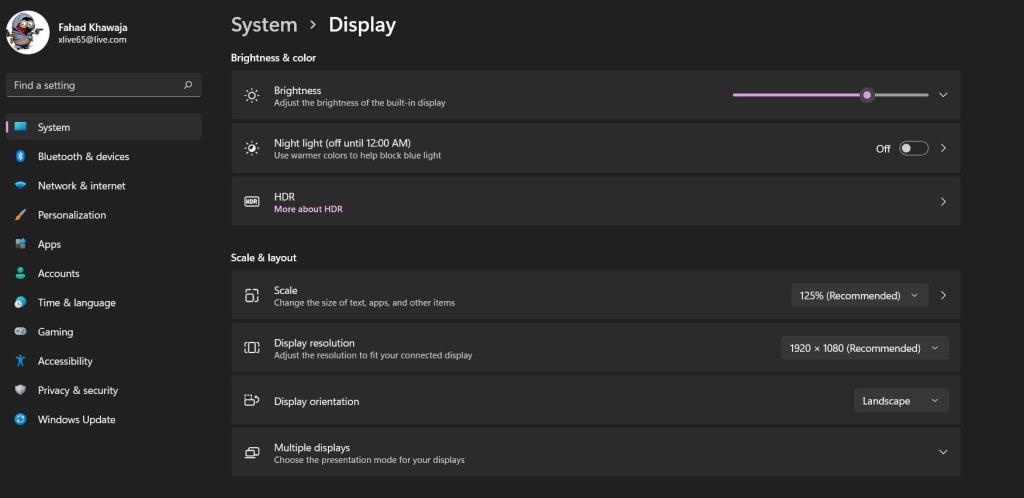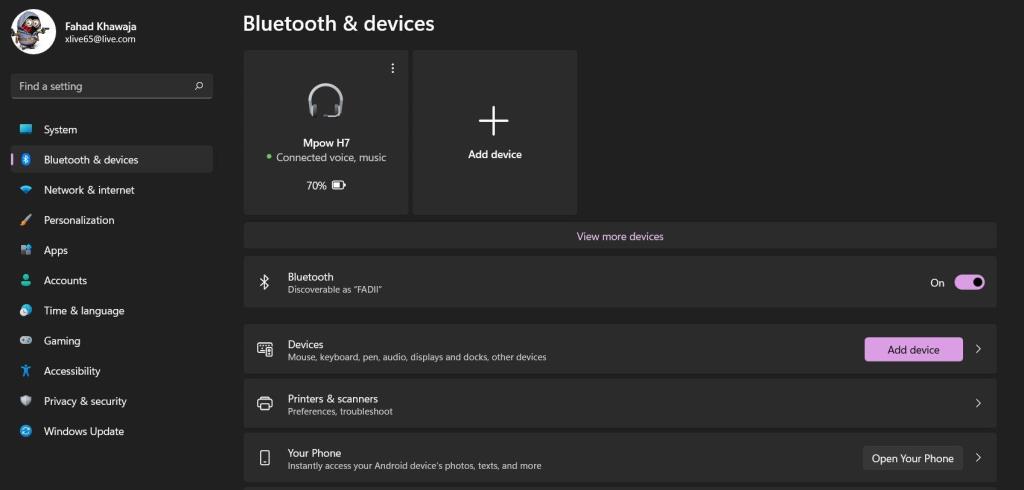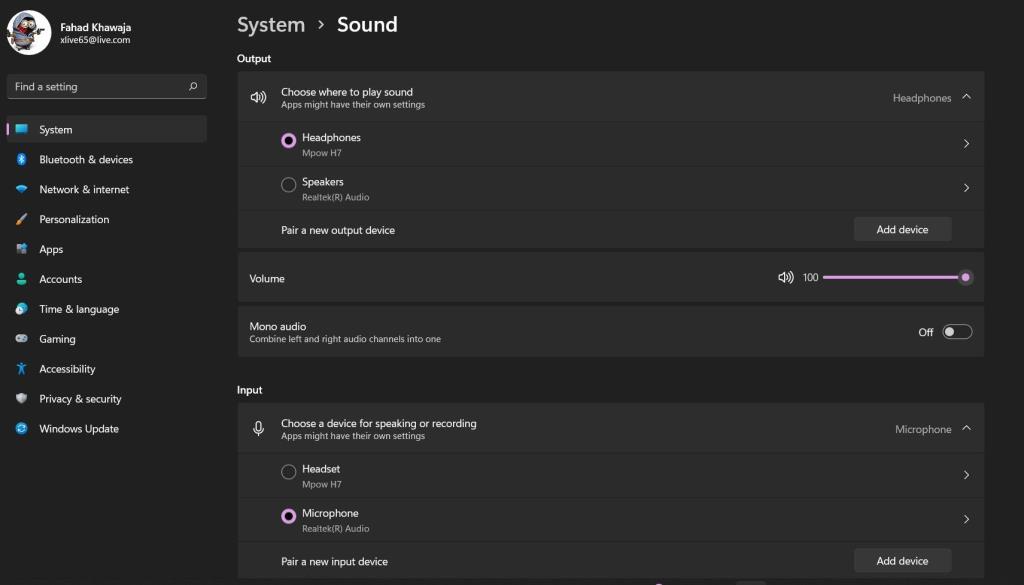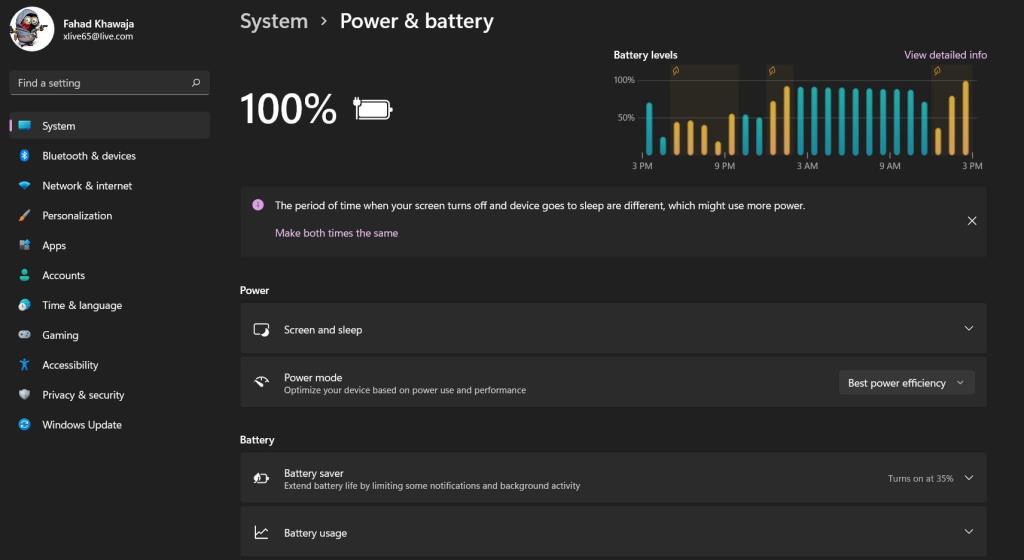Firma Microsoft całkowicie przeprojektowała interfejs użytkownika w systemie Windows 11, co oznacza, że wiele aplikacji, które przeskoczyły z systemu Windows 10, teraz wyglądają i działają inaczej. Gdy zbliża się oficjalna data wydania systemu Windows 11, nadszedł czas, aby utknąć w nowej aplikacji Ustawienia, dzięki czemu wiesz, czego się spodziewać po jej wydaniu.
W związku z tym zagłębimy się w aplikację Ustawienia w systemie Windows 11 i spróbujmy zrozumieć, jak różni się ona od systemu Windows 10.
Kiedy system Windows 8 został po raz pierwszy wydany w 2012 roku, firma Microsoft wprowadziła obok niego aplikację Ustawienia. Chociaż w dzisiejszych czasach jest integralną częścią systemu Windows, otrzymał wtedy sporą część krytyki. Jednak prawie dekadę później aplikacja Ustawienia stała się wyjątkowym narzędziem, które zarządza całym komputerem z systemem Windows 11.
Po uruchomieniu aplikacji Ustawienia w systemie Windows 11 pierwszą rzeczą, którą zauważysz, jest to, że system Windows 11 przeprojektowuje całą aplikację, aby ułatwić konfigurowanie komputera. Nowa aplikacja Ustawienia jest bardziej elegancka i prostsza w użyciu w porównaniu do kłopotliwego i skomplikowanego w obsłudze interfejsu w systemie Windows 10.
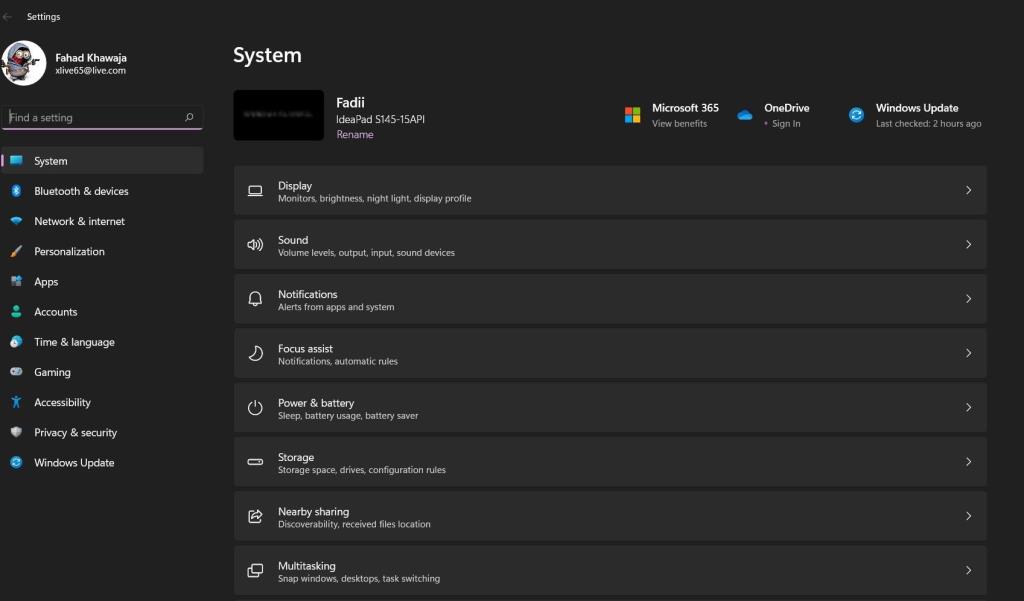
W systemie Windows 10 firma Microsoft zdecydowała się na ekran przeglądu z głównymi sekcjami. W systemie Windows 11 firma podjęła genialną decyzję o zastąpieniu ekranu przeglądu minimalistycznym paskiem bocznym zawierającym główne sekcje konfiguracyjne. Ponadto każde podmenu zawiera opisową miniaturę, która daje przegląd tego, o czym jest każda strona ustawień.
Ulepszona nawigacja w ustawieniach systemu Windows 11
Być może najlepszą rzeczą w nowej aplikacji Ustawienia systemu Windows 11 jest łatwość nawigacji. W systemie Windows 10 nawigacja po aplikacji Ustawienia nie była łatwa: jeśli kliknąłeś niewłaściwe podmenu, musiałeś wrócić do głównej strony przeglądu.
Pasek boczny w Windows 11 bardzo ułatwia nawigację między głównymi kategoriami, takimi jak System , Bluetooth i urządzenia oraz Gry , bez konieczności przechodzenia z powrotem do głównej strony przeglądu.
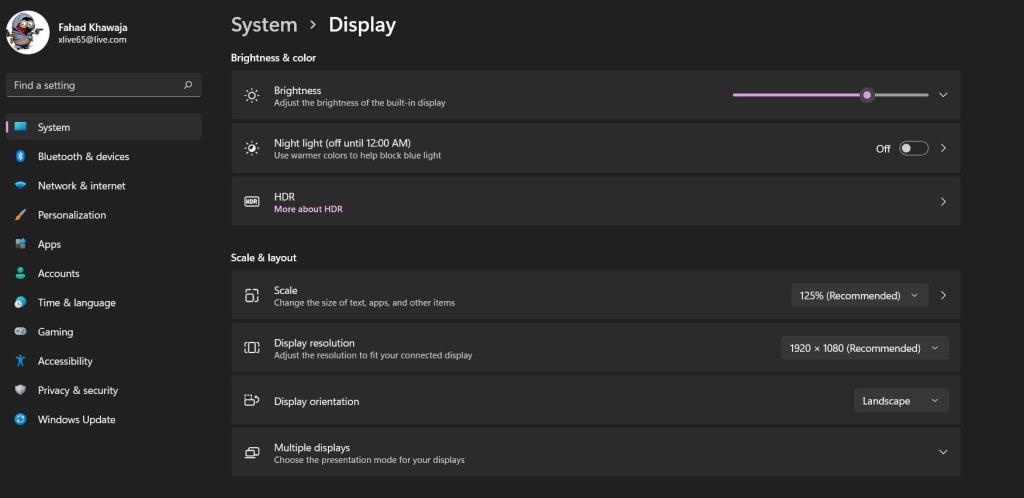
Powiązane: możesz teraz wypróbować system Windows 11 w swojej przeglądarce. Oto jak...
Nowa aplikacja Ustawienia pokazuje również w nagłówku dokładną stronę, na której się znajdujesz, co ułatwia powrót do poprzedniej strony. Ponadto ulepszony interfejs użytkownika zaoszczędzi wszystkim kilku kliknięć, dzięki czemu konfiguracja komputera będzie łatwiejsza i szybsza.
Zarządzanie urządzeniami jest teraz znacznie łatwiejsze
Strona Urządzenia w systemie Windows 10 nie była zbyt przyjazna dla użytkownika, a konfiguracja nowego urządzenia była kłopotliwa. Windows 11 zmienia to na lepsze; strona Bluetooth i urządzenia jest znacznie bardziej zorganizowana i od razu pokazuje wszystkie podłączone urządzenia u góry ekranu. Połączone lub sparowane urządzenia mają również małą zieloną kropkę wskazującą, że są teraz aktywne.
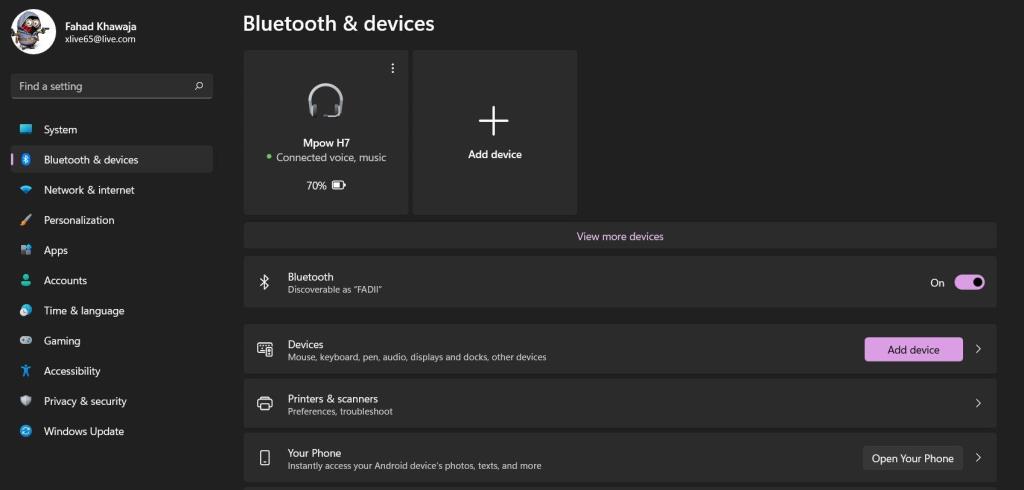
Microsoft wprowadził bezprecedensowy poziom integracji smartfonów z Androidem w systemie Windows 11; możesz teraz łatwo zarządzać ustawieniami Twojego telefonu również z menu Bluetooth i urządzeń . Ponadto dodanie nowego urządzenia do komputera jest stosunkowo proste.
Nowe i udoskonalone ustawienia systemu Windows 11
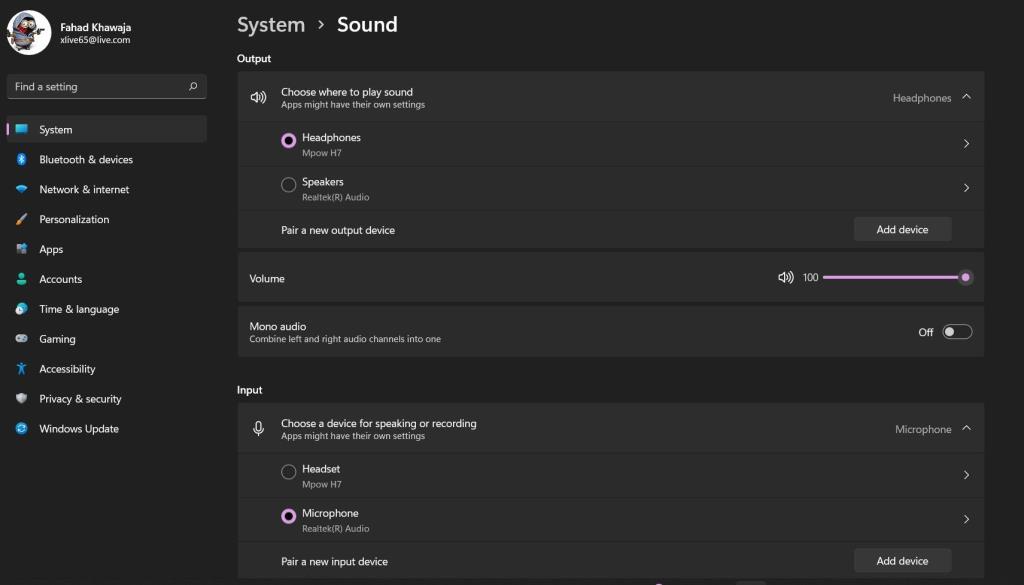
Ustawienia systemowe w systemie Windows 11 są znacznie bardziej intuicyjne i łatwe w konfiguracji. Nie musisz już otwierać Panelu sterowania, aby zarządzać ustawieniami dźwięku; wszystko można zrobić w aplikacji Ustawienia w systemie Windows 11. Możesz skonfigurować wejściowe i wyjściowe urządzenia dźwiękowe, zarządzać miksem głośności, a nawet uzyskać dostęp do właściwości dźwięku za pośrednictwem aplikacji Ustawienia.
Strona Ustawienia systemu zawiera również podmenu Focus Assist, które umożliwia skonfigurowanie komputera w celu uniknięcia rozpraszania uwagi i zwiększenia produktywności. Możesz na przykład wybrać sposób otrzymywania powiadomień i skonfigurować reguły automatyczne.
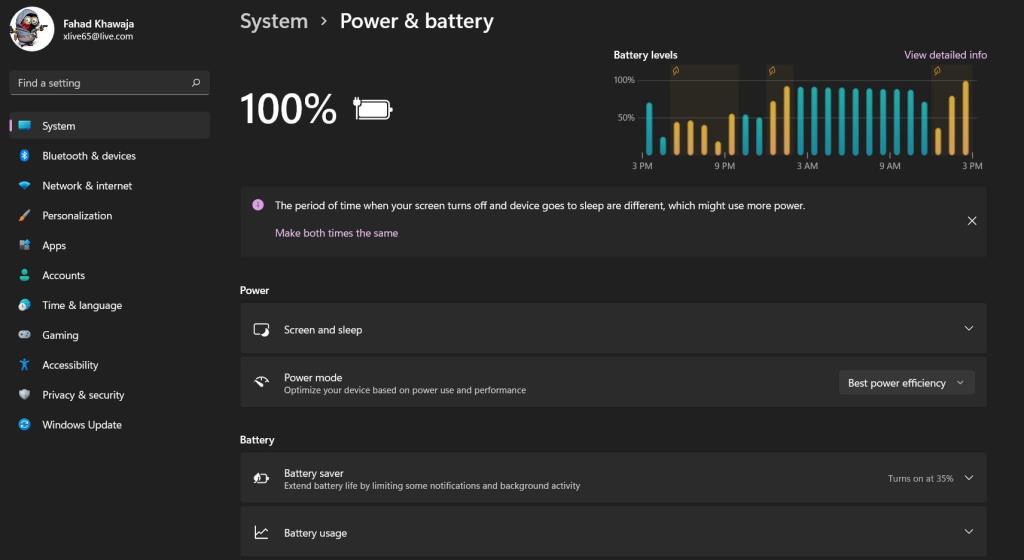
Kolejną ważną aktualizacją jest nowa i ulepszona strona ustawień zasilania i baterii . System Windows 11 poda szczegółowy podział zużycia baterii i pozwoli szybko skonfigurować ustawienia, które będą odpowiadać Twoim potrzebom. Możesz także płynnie zmienić ustawienia zasilania i uśpienia bezpośrednio z aplikacji Ustawienia.
Windows 11: przeprojektowanie na lepsze
Firma Microsoft wykonała fantastyczną robotę przeprojektowując aplikację Ustawienia w systemie Windows 11. Pasek boczny jest elegancki i funkcjonalny, poszczególne strony są dobrze zaprojektowane i zorganizowane, a każde podmenu jest starannie ustrukturyzowane, aby konfiguracja komputera była dostępna. Kiedy system Windows 11 w końcu wyląduje na twoim komputerze, wszystkie te zmiany, miejmy nadzieję, spowodują mniej zamieszania i ogólnie większą produktywność.